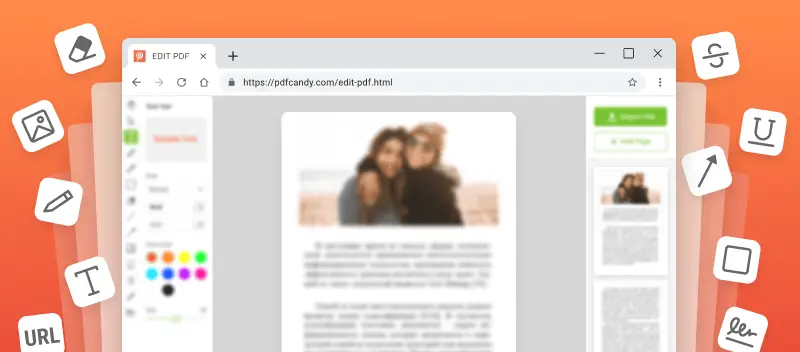Chaque utilisateur de PC doit tôt ou tard gérer des fichiers PDF. La façon la plus pratique de travailler avec ce format est d'éditer des PDF en ligne. En effet, un éditeur de PDF en ligne ne nécessite aucune installation et toutes les manipulations nécessaires sont effectuées directement dans le navigateur en seulement quelques minutes.
Le format PDF offre un moyen pratique de créer et de conserver de la documentation. Toutefois, pour modifier le contenu d'un PDF, vous aurez très probablement besoin d'un logiciel spécial, souvent payant, qui doit être installé sur votre ordinateur. Certains logiciels d'édition de PDF vous demandent également de saisir des informations personnelles : numéro de carte bancaire, ville de résidence, etc. afin de créer un compte. Cela pose quelques difficultés à de nombreux utilisateurs.
Nous vous proposons le guide complet montrant comment modifier un fichier PDF sans logiciel à installer. Vous aurez seulement besoin d'un navigateur et d'une connexion Internet.
Comment modifier un PDF sans aucun logiciel
PDF Candy dispose d'une large gamme d'outils pratiques pour travailler avec les fichiers PDF. Il convient aussi bien à l'édition occasionnelle de PDF en ligne qu'à une utilisation professionnelle quotidienne. Suivez les étapes ci-dessous pour commencer à utiliser l'éditeur PDF gratuit sans installation préalable de programme ou d'application :
- Allez à la page de l'éditeur PDF.
- Ajoutez un fichier à modifier. Il peut être téléchargé depuis votre PC, mais aussi depuis Dropbox ou Google Drive.
- Ensuite, le document sélectionné s'ouvre. Sur le côté gauche se trouve la palette d'outils de l'éditeur PDF, et sur le côté droit, les vignettes des pages du fichier.
- Les outils d'édition de PDF permettant de modifier le document offrent un large éventail de possibilités. Consultez la liste complète de toutes les options ci-dessous. Appliquez ce qui est nécessaire.
- Terminez l'édition du fichier en utilisant le bouton "Exporter".
- Pour enregistrer le document sur votre PC, cliquez sur "Télécharger". Le téléchargement vers Dropbox et Google Drive est également disponible.
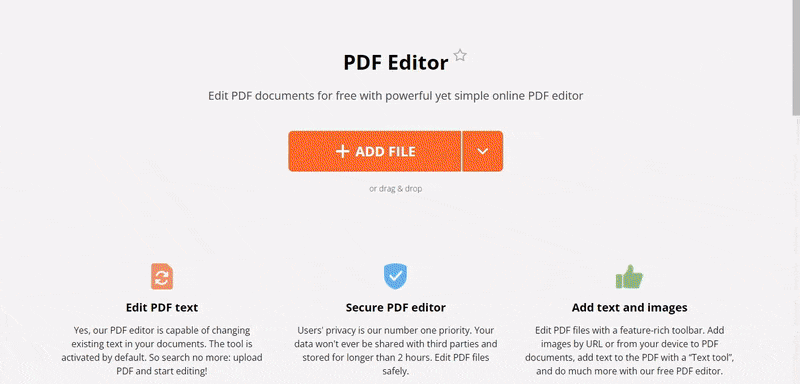
Vous savez maintenant comment éditer un PDF sans Adobe ou tout autre logiciel similaire. Grâce au service PDF Candy, tout le monde peut modifier un PDF gratuitement et à tout moment. Par exemple, sur le chemin du bureau, dans la circulation, dans le métro, etc.
Outils pour éditer des PDF en ligne
- "Manuel" vous donne la possibilité de déplacer la page dans n'importe quelle direction. Pour activer l'outil de l'éditeur PDF en ligne, cliquez sur le bouton avec le symbole de la main. Vous pouvez maintenant facilement parcourir le fichier et déplacer le contenu ;
- "Sélectionnez" vous permet de sélectionner un objet pour le travailler plus avant ;
- "Texte" permet de modifier directement le contenu textuel du document. Sélectionnez la zone à modifier à l'aide du bouton gauche de la souris. En outre, l'outil texte vous permet d'ajuster certains paramètres supplémentaires. Il s'agit de la couleur et de la taille des lettres, ainsi que de la mise en "gras" ou en "italique" d'une phrase ;
- "Texte Surligné". Mettez en évidence les phrases les plus importantes, créez une structure préliminaire, soulignez un élément important. Il y a 10 couleurs de base disponibles ;
- "Crayon" - probablement l'outil le plus courant de tout éditeur de PDF. Vous pouvez l'utiliser pour dessiner une figure géométrique, prendre de petites notes, etc. L'utilisateur dispose de 10 couleurs de base, ainsi que d'un réglage de l'épaisseur du contour ;
- "Rectangle" vous permet de mettre en évidence une zone du document, de dessiner une figure rectangulaire pour un en-tête, etc. Vous pouvez modifier la couleur du contour et du remplissage, ainsi que l'épaisseur du contour et l'opacité de l'objet. Ces paramètres rendent l'outil plus flexible pour les besoins de l'utilisateur ;
- "Blanchiment" supprime le contenu inutile ;
- "Ligne" met l'accent sur les informations souhaitées. L'utilisateur peut choisir parmi 10 couleurs disponibles, et ajuster l'épaisseur ;
- "Flèche" pointe une certaine zone ou phrase. Dix couleurs de base sont disponibles, ainsi que le réglage de la taille de la figure ;
- "Ajouter image" à partir de la mémoire de votre ordinateur ou en établissant un lien avec une image sur Internet ;
- "Souligner" et "Barrer" vous permettent respectivement de souligner ou de barrer une partie du texte d'un document ;
- "Signature". Cette fonction est conçue pour créer votre propre signature et la coller ensuite dans le document. Vous pouvez écrire vos propres initiales, les dessiner vous-même ou coller la variante prête d'un fichier graphique. Elle peut ensuite être insérée dans le document.
Autres outils PDF pratiques
Maintenant que vous savez comment modifier un fichier PDF sans logiciel à l'aide de ce service, consultez d'autres façons d'éditer et d'améliorer vos documents :
Divisez les PDF après les avoir modifiés si vous avez trouvé des pages supplémentaires ou inutiles dans le fichier.
Ajouter un en-tête ou un pied de page au PDF pour éditer un PDF comportant plusieurs pages à la fois.
Redimensionnez un PDF pour transformer le format A4 en A3, A5 ou US Letter.